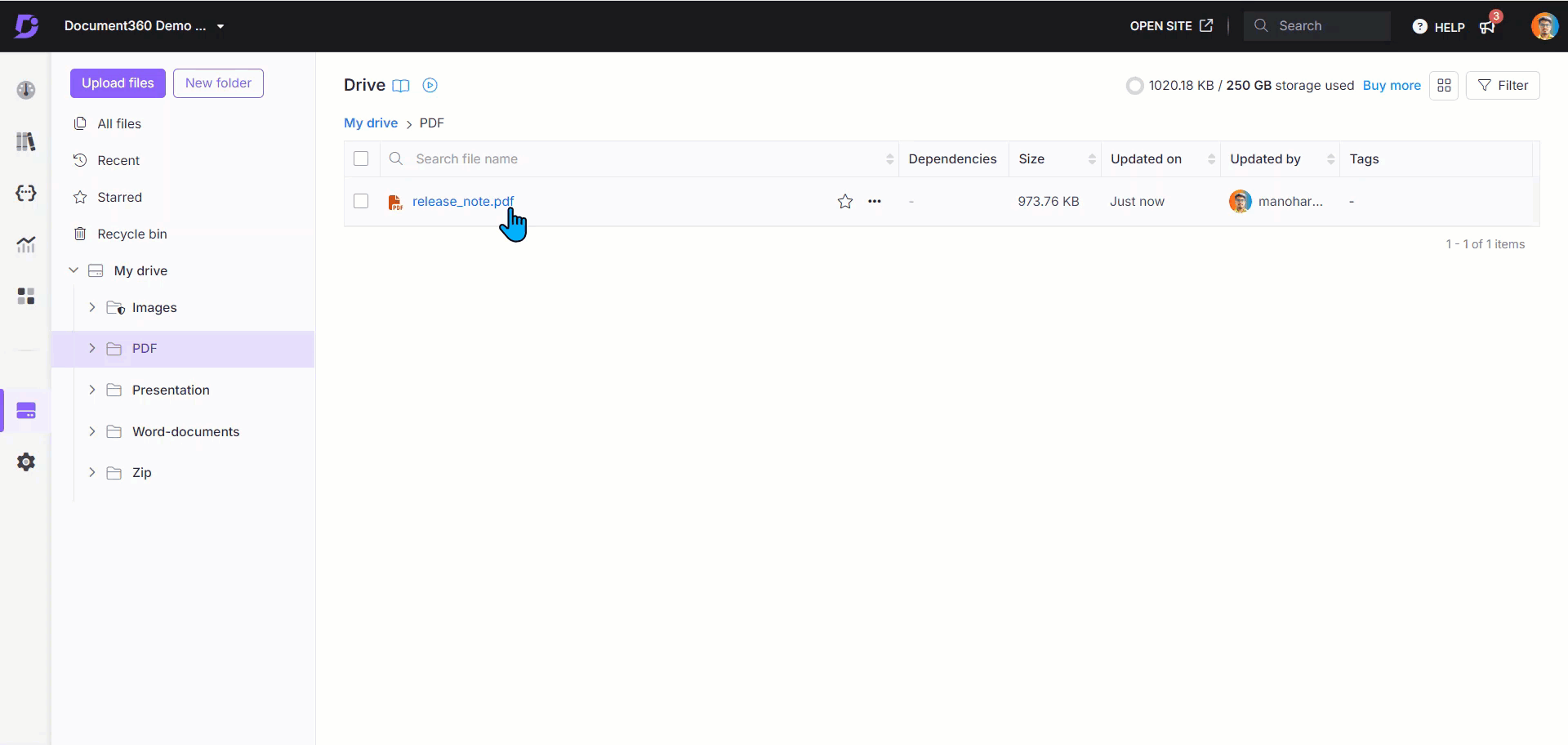Een aangepaste voettekst maken
Het maken van een aangepaste footer vereist kennis van HTML en CSS. Volg deze stappen om de voettekst op uw Knowledge Base-site aan te passen.
Navigeer naar de () > Knowledge base site > Customize site in de Knowledge Base-portal.
Op deze pagina worden alle basisconfiguraties van het siteontwerp weergegeven.
Klik op de pagina Customize site op de knop Customize site.
Selecteer de kop- en voettekst van de site in het vervolgkeuzemenu.
Klik op het tabblad Voettekst en kies de optie Aangepaste voettekst .
Er zijn drie opties:
Thema A: Een vooraf gedefinieerd donker thema voor de voettekst. U kunt de verstrekte code indien nodig bewerken.
Thema B: Een vooraf gedefinieerd lichtthema voor de voettekst. U kunt de verstrekte code indien nodig bewerken.
Leeg: voeg uw aangepaste HTML-voettekst toe.
Klik op Preview om weer te geven hoe uw wijzigingen worden weergegeven op de kennisbanksite.
Klik op Save om uw wijzigingen op te slaan zonder ze onmiddellijk toe te passen.
Klik op Publish om uw recente wijzigingen zichtbaar te maken voor lezers.
Klik op het pictogramMore () en selecteer Reset to published version om alle opgeslagen en niet-opgeslagen aanpassingen te verwijderen en terug te keren naar de laatst gepubliceerde versie.
NOTITIE
De functie Opnieuw instellen op gepubliceerde versie is alleen beschikbaar voor nieuwe Knowledge Base-site 2.0-projecten die na 29 maart 2025 zijn gemaakt.
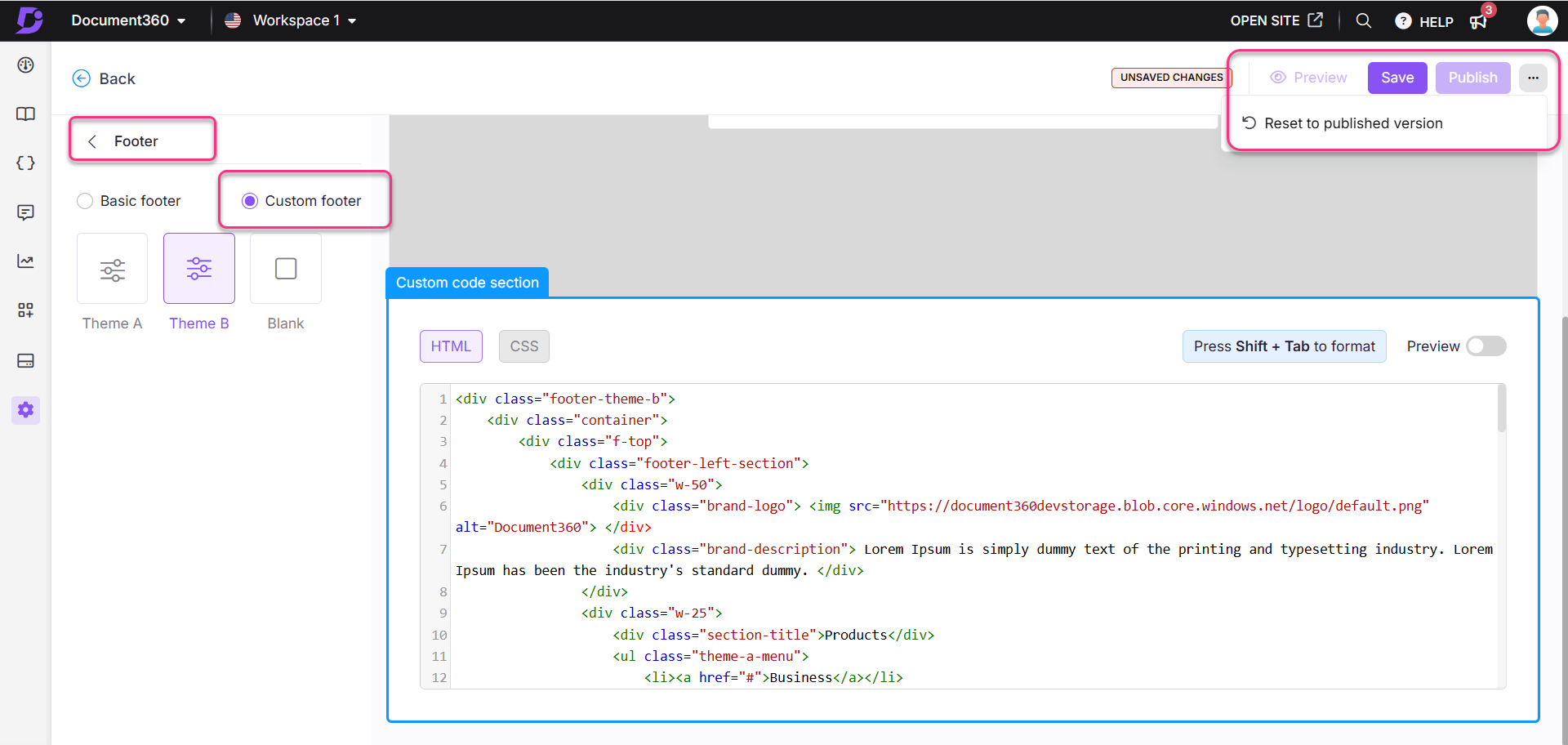
Een PDF of andere bestanden koppelen in de aangepaste voettekst
Ga als volgt te werk om een PDF of andere bestanden aan de aangepaste voettekst toe te voegen:
Navigeer naar Drive () en selecteer het gewenste bestand in de Knowledge Base-portal.
Het deelvenster Bestandsdetails verschijnt.
Klik in de sectie Locatie op het pictogram Kopiëren om de bestandskoppeling te kopiëren.
Voorbeeld link:
https://cdn.document360.io/860f9f88-412e-4570-8222-d5bf2f4b7dd1/Images/Documentation/Importing_multiple_article.gif
Ga naar de () > Knowledge base site > Customize site > Customize site in de Knowledge Base-portal.
Selecteer de kop- en voettekst van de site in de vervolgkeuzelijst.
Klik op het tabblad Voettekst en kies de optie Aangepaste voettekst .
Selecteer het gewenste thema.
Plak in het gedeelte Aangepaste code de gekopieerde link op de gewenste locatie.
Klik op Preview om weer te geven hoe uw wijzigingen worden weergegeven op de Knowledge Base-site.
Klik op Save om uw wijzigingen op te slaan zonder ze onmiddellijk toe te passen.
Klik op Publish om uw recente wijzigingen zichtbaar te maken voor lezers.
Klik op het pictogramMore () en selecteer Reset to published version om alle opgeslagen en niet-opgeslagen aanpassingen te verwijderen en terug te keren naar de laatst gepubliceerde versie.